Tips for å komme i gang med Google Home Mini og Google Assistant
Iot Hjemmeunderholdning Google / / March 19, 2020
Sist oppdatert den

Selv om Hjemmet ikke har en butikk full av ferdigheter som Amazon Echo, er det nok av kule ting det gjør godt utenpå.
Mens Amazon uten tvil er den ledende i hjemmet med sine Alexa digitale assistent og Echo-smarte høyttalere, er Google ikke langt etter med sine hjemmehøyttalere og Google Assistant. Alexa er samlet på flere enheter, men Googles Home Mini er den direkte konkurrenten til Echo Dot. Selv om Hjemmet ikke har en butikk full av ferdigheter, som Echo, er det nok av kule ting det gjør godt ut av boksen.
Endre Google Assistant-stemmen
Komme i gang med din Google Hjem-høyttaler er rett frem. Bare plugg inn høyttaleren, start Home-appen på telefonen eller nettbrettet, og jobb gjennom den første installasjonsveiviseren. Når du først har gått, kan det være lurt å endre stemmen til Google Assistant. Trykk på Flere innstillinger fra menyen i Hjem-appen og velg
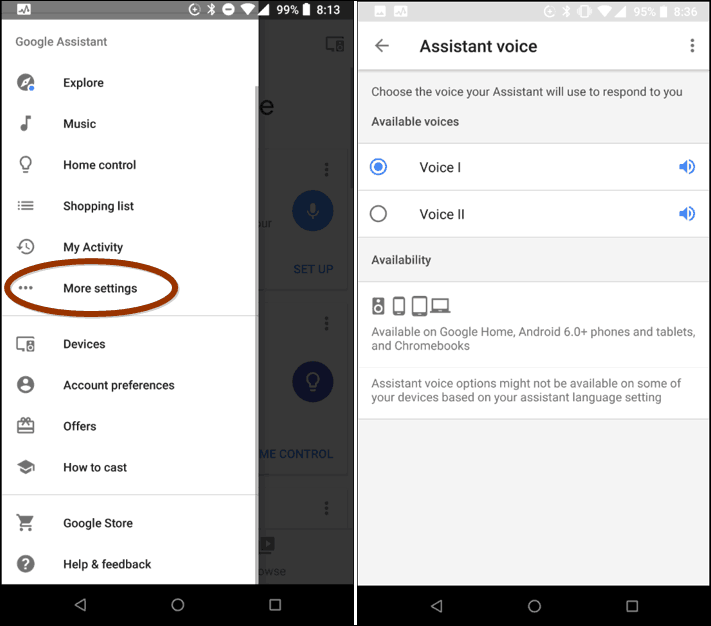
Du kan også gi assistenten din en aksent. I Innstillinger velger du høyttaler og deretter assistentspråk.
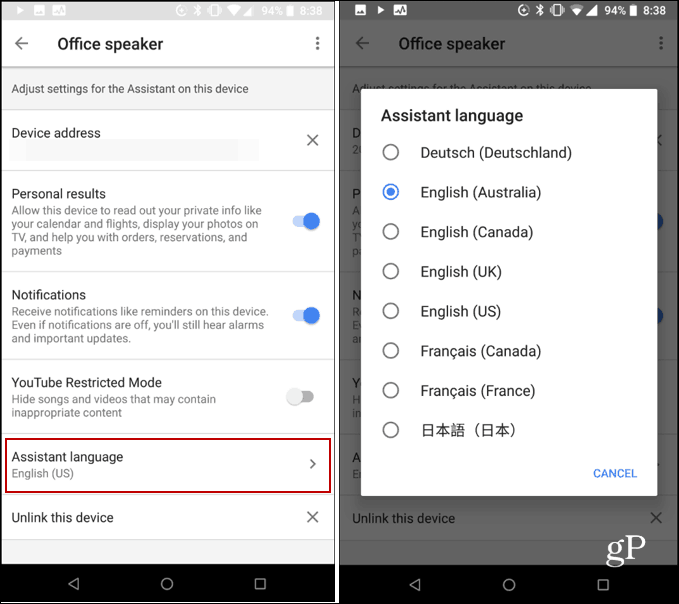
Koble til musikken din
Google Hjem fungerer bra med de mest populære streamingtjenestene. I tillegg til Google og YouTube Music, kan du koble kontoer fra Spotify og Pandora. Trykk på Musikk fra menyen på Hjem-appen, så ser du en liste over kompatible musikktjenester du kan koble til. Etter at den er koblet kan du bruke talekommandoer som “Hei Google, spill Pandora” å begynne å lytte.
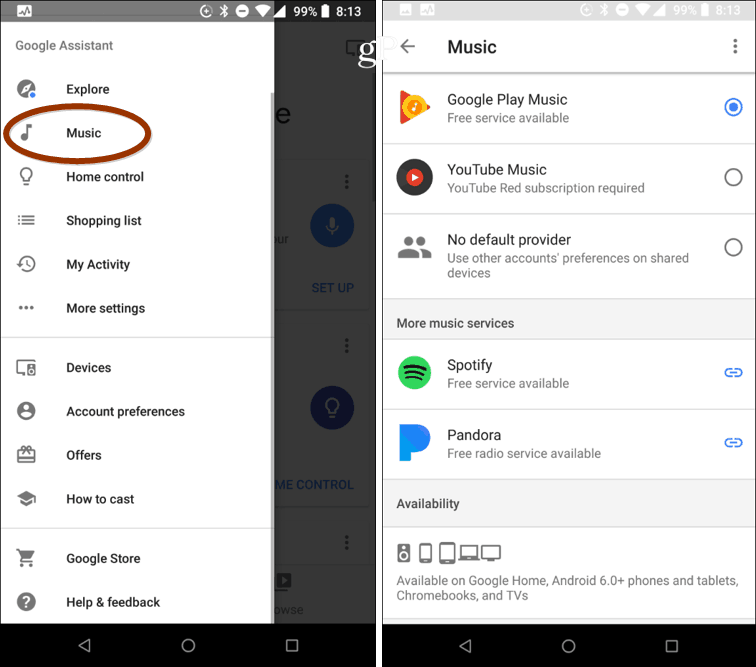
Det er også verdt å merke seg at du kan innkalle direkte radioprogrammering fra TuneIn ved å si radiostasjonsnavnet, frekvensen og plasseringen eller ringesignalet. Si for eksempel: “Hei Google, spill KFGO AM” og den vil spille Mighty 790 fra Fargo, ND.
Tilpass nyhetsfeeden din
Google Assistant inkluderer nyhetskilder som NPR, CNN og FOX, og du kan legge til eller fjerne kilder og endre rekkefølgen de blir presentert i. Gå til Flere innstillinger> Nyheter. Tap Legg til nyhetskilder og du kan velge forskjellige utsalgssteder fra mange forskjellige kategorier som verdensnyheter, teknologi, underholdning, forretning eller sport.
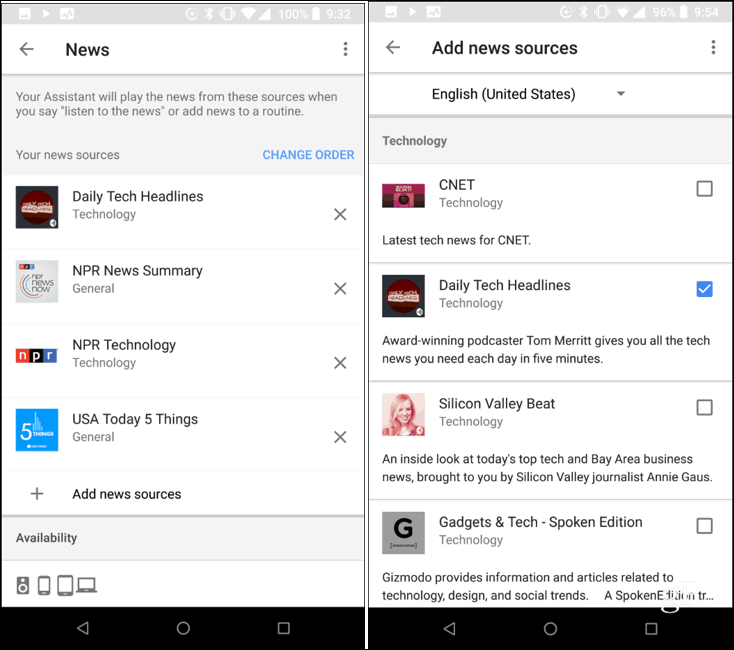
Tilpass morgenrapporten
Du kan tilpasse typen informasjon du får når du sier: "Hei Google, fortell meg om dagen min." Gå til Mer Innstilling> Innstillinger og bla deretter ned og trykk på "Min dag" under Tjenester-delen. Der kan du velge hvilke kategorier som skal leses for deg som trafikkforhold og planlagte møter. Du kan også stille den til å gi den tilpassede nyhetsstrømmen etter de første rapportene eller ingenting.
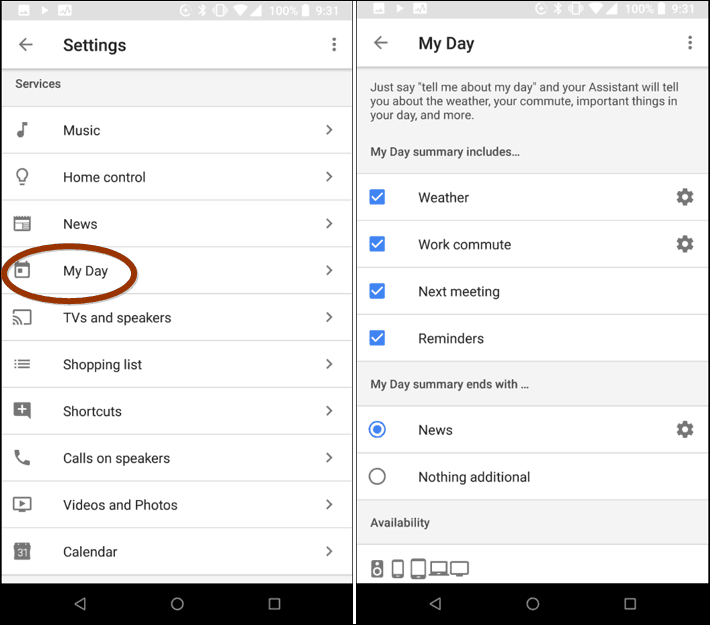
Googles økosystem
Det fine med Google Assistant er at det er rimelig å komme inn i det grunnleggende økosystemet. Bortsett fra telefonen din (som vil være den dyreste delen), trenger du bare å hente en Chromecast- og Home Mini-høyttaler. Jo flere enheter, jo mer nyttig er det nyttig for forskjellige oppgaver. For eksempel kan du be hjemmeprogrammet ditt spille av filmer på Chromecast. si "Hei Google, spill Jessica Jones fra Netflix på Chromecasten min." Hvis du har flere Chromecast-er, må du oppgi navnet.
Og selv om det er rimelig å lage et grunnleggende økosystem av enheter hvis du bestemmer deg for å utvide det, kan du det. Google Assistant vil samarbeide med andre smarte hjemmeenheter som din Nest-termostat og Philips Hue Lights. Det vil også fungere med Samsungs SmartThings som tilbyr et bredt spekter av tilkoblede enheter.
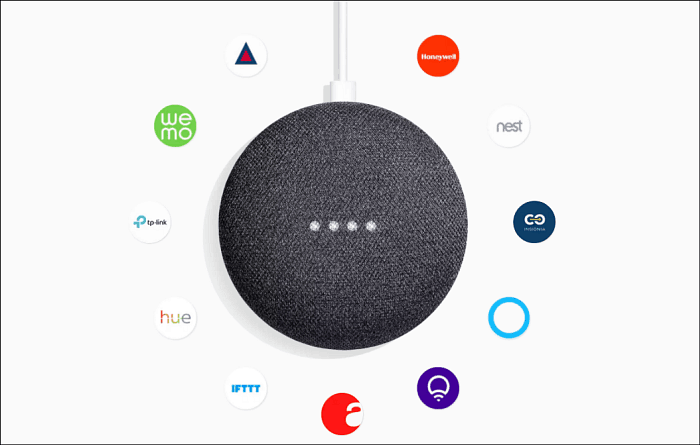
Dette er bare noen få ting du kan gjøre, og akkurat som andre digitale assistenter i hjemmet, vil Google Assistant på hjemmets høyttalere fortsette å bli bedre over tid. Når du er akklimatisert til hvordan alt fungerer, vil du uten tvil finne morsomme og nyttige nye bruksområder. Når nye funksjoner legges til, vil vi være sikker på at vi får deg dekket.
Har du en Google Home-høyttaler med Google Assistant, eller eksisterer den bare på telefonen? Eller foretrekker du et annet økosystem som Amazons Alexa? Gi oss beskjed om favorittfunksjonene dine i kommentarene nedenfor.



